Reklāma
Ja jums ir MacBook, jūs , iespējams, ir cietvielu piedziņa 5 lietas, kas jums jāņem vērā, pērkot SSDMājas skaitļošanas pasaule virzās uz cietvielu diskdziņiem glabāšanai. Vai jums tādu vajadzētu iegādāties? Lasīt vairāk tā iekšpusē. SSD ir daudz ātrāki nekā viņu cietā diska priekšgājēji, taču ātrums ir saistīts ar izmaksām: atmiņas ietilpība.
Tas var izraisīt paļaušanos uz ārējiem diskdziņiem un pastāvīgu vajadzību žonglēt ar pieejamo vietu. Pat ja jums darbvirsmā iMac vai Mac Pro ir terabaiti krātuves, joprojām ir noderīgi zināt, kā šī telpa tiek izmantota.
Šodien mēs apskatīsim labākos rīkus, lai analizētu, vizualizētu un galu galā palīdzētu sakopt diskus un radīt vairāk brīvas vietas.
Lietotnes, kuras neveicināja izciršanu
Vispirms apskatīsim, kas un kāpēc tika atstāts novārtā, īpaši ņemot vērā, ka daži no tiem tika iekļauti pēdējā reizē, kad apskatījām šo tēmu. Diska inventārs X kādreiz bija iet uz krātuves pārvaldības lietotni, jo tā veido jūsu disku vizuālu “karti”. Diemžēl tam nav bijis atjauninājumu kopš 2005. gada, un, kaut arī tas joprojām tehniski darbojas, ir daži dīvaini ievirzes, kas parādās macOS Sierra.
Kāda izmēra (30 USD) ir premium rīks, kas izskatās lieliski, taču tam ir pievienota premium klases zīme. Pat ja tas ir jaudīgs un paredzēts macOS Sierra, mēs domājam, ka 30 USD ir liela cena, kas jāmaksā, ņemot vērā to, ko varat saņemt bez maksas. Varat lejupielādēt bezmaksas izmēģinājuma versiju, lai uzzinātu, vai tā tiešām ir jūsu naudas vērta.
Mēs atstājām arī bezmaksas lietotni JDiskReport izslēgts no saraksta, kurā nepieciešama Java Runtime Environment (JRE) instalēšana. JRE nebūt nav slikta lieta (tas ir noplūdamais Java pārlūka paplašinājums kas tehnoloģijai deva sliktu vārdu 5 vienkārši veidi, kā inficēt jūsu Mac ar ļaunprātīgu programmatūruĻaunprātīga programmatūra noteikti var ietekmēt Mac ierīces! Neizvairieties no šīm kļūdām, pretējā gadījumā jūs inficēsities ar Mac. Lasīt vairāk ), taču līdzīgus rezultātus var iegūt, neinstalējot Java no vienas no šīm citām lietotnēm.
macOS Sierra krātuves pārvaldība
Apple vienmēr ir nodrošinājis vienkāršu veidu, kā vizualizēt izmantoto diska vietu zem Apple> Par šo Mac> Krātuve cilne. Kaut arī tas ir ierobežots, tas jūsu lietojumu sadala pa dokumentiem, lietotnēm, fotoattēliem, pastu un tā tālāk. MacOS Sierra sistēmā varat noklikšķināt uz Pārvaldīt pogu šajā ekrānā, lai izraktu mazliet dziļāk.
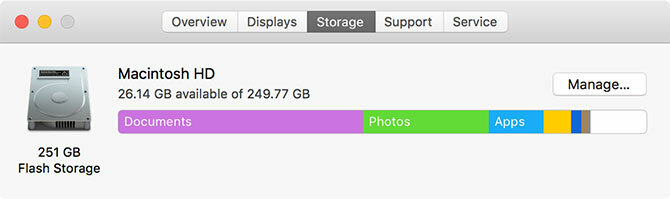
Krātuves pārvaldība rīkam var piekļūt tāpat kā jebkurai citai lietotnei, izmantojot Spotlight, vai zem Lietojumprogrammas> Komunālie pakalpojumi mape. Šeit varat piekļūt dažām no Sjerras lielajām jaunajām funkcijām, ieskaitot Optimizēta krātuve kas automātiski sakārto jūsu vecos multivides materiālus, un Uzglabāt iCloud.
Pēdējā opcija ievieto reti lietotus failus un mapes iCloud krātuvē, iztīrot vietējā mašīnā pieejamo vietu. Tur ir labs iemesls, lai no tā izvairītos Vai esat jaunināts uz macOS Sierra? Palieciet prom no šīm 2 funkcijāmDomājams, ka viena sinhronizēs noteiktas mapes visos jūsu Mac datoros, otra - saprātīgi atbrīvo vietu, izdzēšot nevajadzīgos failus. Neviens nedarbojas kā reklamēts. Lasīt vairāk , it īpaši, ja izmantojat tāda profesionālā līmeņa lietotni kā Logic vai Final Cut. Tomēr krātuvju pārvaldības rīku var izmantot, lai uzskaitītu failus, kas ietilpst lietojumprogrammās, dokumentos un tādās galvenajās lietotnēs kā Fotoattēli, Pasts un GarageBand.
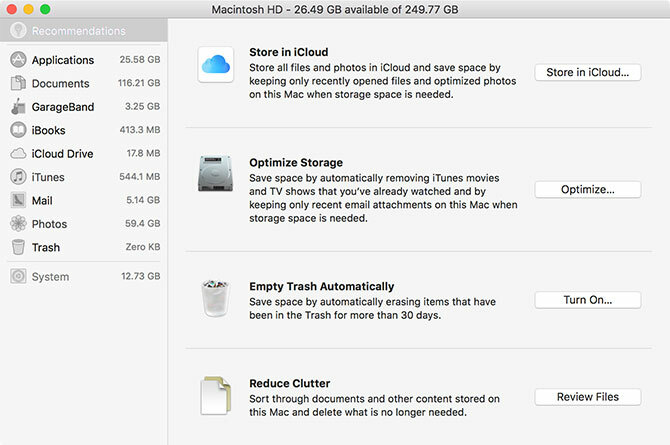
Tas nav lielisks veids, kā vizualizēt brīvo vietu, taču varat pacelt failu un noklikšķināt uz X tūlīt izdzēst. Noklikšķiniet uz palielināmā stikla ikonas, lai to atklātu Finder. Jūs varat arī iespējot Automātiski iztukšojiet miskasti un Samaziniet jucekli zem Ieteikumi lai maksimāli palielinātu pieejamo vietu. Ja jūtaties vairāk piedzīvojumu, apsveriet iespēju izmantojot Automator, lai reti lietotus failus pārvietotu caur FTP vai uz vietējā tīkla disku Iztīriet sava Mac krātuvi, izmantojot Sierra vai vienkārši izmantojiet AutomatorNeatkarīgi no tā, vai vēlaties palielināt pieejamo krātuvi, izmantojot mākoni, vai ņemt lietas savās rokās, lūk, kā macOS Sierra var palīdzēt atvieglot kravu. Lasīt vairāk .
Varat vai nu bez maksas lejupielādēt Grand Perspective no projekta SourceForge lapavai samaksājiet USD 1,99 un saņemiet to no Mac App Store. Pēc izstrādātāja domām, “yjūs iegūsit to pašu lietotni abos virzienos ”, lai gan, ja jūs to iegādājaties, jūs aktīvi atbalstīsit attīstību.
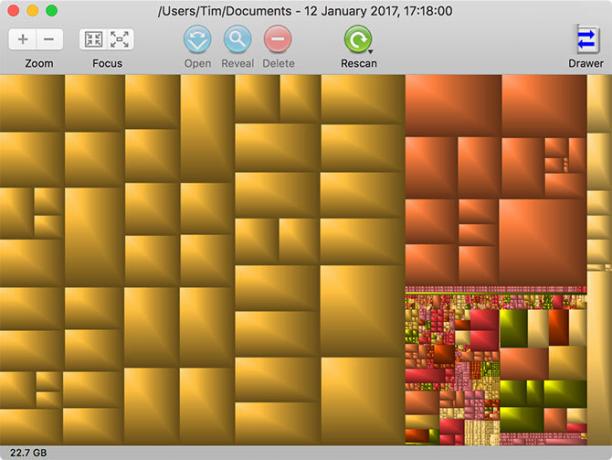
Projekts joprojām tiek aktīvi attīstīts, un tas lieliski darbojas ar modernām Mac operētājsistēmām, ieskaitot macOS Sierra. Grand Perspective pamatā aizvieto Disk Inventory X un parāda jūsu failus kā krāsu kodētus blokus. Šie bloki ir sagrupēti pēc mapes un lieluma, lai jūs varētu ātri redzēt, kuri faili un mapes aizņem visvairāk vietas.
Noklikšķiniet uz faila un noklikšķiniet uz Atklājiet jānogādā šajā direktorijā, lai sakoptu lietas. Varat arī izmantot Tālummaiņa vadīklas navigācijai kartē. Lietotne ļauj skenēt visu disku vai tikai jūsu izvēlētu direktoriju. Pilna diska skenēšana var aizņemt laiku, un, pirms varēsit redzēt rezultātus, jums būs jāgaida, kamēr viss skenējums būs pabeigts.
Kopsavilkums: Lielisks veids, kā vizualizēt izmantoto vietu, ar ērtajām izvēlņu opcijām iepriekšējo skenēšanu atkārtošanai.
OmniDiskSweeper pēdējo reizi tika atjaunināts 2013. gadā, bet par laimi tas joprojām darbojas labi MacOS Sierra. Tas ļauj jums uzskaitīt failus un mapes pēc lieluma, izmantojot vienkāršu un vieglu saskarni. Jūs varat izmērīt visu disku, ārējos diskus vai tikai mapi pēc jūsu izvēles. Nav diska vizuālas kartes, ir tikai saraksta skats.
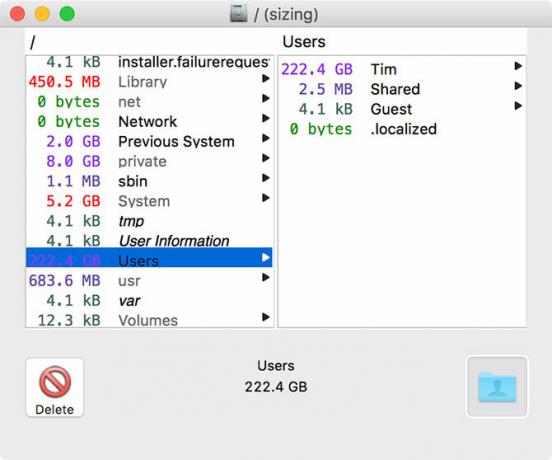
Interfae var būt vienkārša, taču tā joprojām ļauj izdzēst failus turpat no lietotnes. Jums arī nav jāgaida, līdz viss skenēšana tiek pabeigts, jo OmniDiskSweeper sāk parādīt to, kas ir atrasts, sākot ar otro trāpījumu. Skenēt.
Kopsavilkums: Vienkāršs rīks lielu failu un mapju, kurās tie atrodas, atrašanai. Tas darbojas tik labi, kā varētu gaidīt, un tas ir bez maksas.
Pēdējoreiz atjaunināts operētājsistēmai OS X 10.10 Yosemite, DiskWave kopš 2012. gada ar to nav strādājis. Bet, tāpat kā OmniDiskSweeper, tas darbojas tikpat labi MacOS Sierra, pat ja šajā posmā interfeiss jūtas nedaudz novecojis. Lietotne izmanto Finder līdzīgu tabulas saskarni, lai atdalītu lielos failus un mapes, kuras var uzskaitīt pēc nosaukuma vai lieluma.
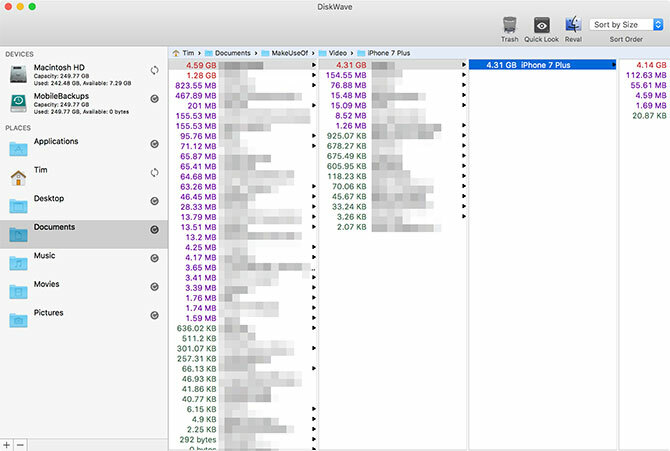
Visi diski un pievienotās ierīces atrodas kreisajā pusē, kā arī dažas izplatītas vietas, piemēram, mājas direktorijs un dokumenti. Lietotne sāk skenēšanu, tiklīdz to sākat, un pēc tam jūs varat filtrēt pēc diska vai atrašanās vietas. Nospiediet Atkritumi pogu, lai sakoptu lietas, Reval (kurai vajadzētu lasīt “Atklāt”), lai mapē Finder tiktu parādīta mape, un Ātrais izskats priekšskatīt multividi.
Kopsavilkums: Nav slikta bezmaksas lietotne, lai gan personīgi es dodu priekšroku OmniDiskSweeper vieglajai pieejai failu uzskaitīšanai pēc lieluma.
Premium iespēja: DaisyDisk ($10)
Tas varētu būt “bezmaksas” saraksts, taču ir vērts pieminēt vienu papildu piemaksu iespēju. Tādā gadījumā DaisyDisk ir vērts pieminēt. 10 USD vērtībā tas banku nesagraus, un lietotnei izdodas izskatīties satriecoši, veicot vienu ļoti vienkāršu uzdevumu.
DaisyDisk izmanto spilgtu un krāsainu interfeisu, lai parādītu jūsu izmantoto vietu kā sektoru diagrammu. Jūs varat izvēlēties analizēt savu iekšējo disku, ārējo USB atmiņu vai mapi pēc jūsu izvēles. Tā kā tā ir premium lietotne, tā tiek aktīvi uzturēta, un tā ir optimizēta izmantošanai ar macOS Sierra.
Kopsavilkums: DaisyDisk varētu būt tieši tas, ko jūs meklējat, ja pārējās šīs lietotnes to nesagriež. Paņemiet bezmaksas izmēģinājuma versiju no mājas lapa pirms pērkat.
Brīvās vietas veikšana
Noteikti apskatiet mūsu liels padomu saraksts brīvas vietas izveidošanai jūsu Mac datorā Kā atbrīvot vietu operētājsistēmā Mac: 8 padomi un ieteikumi, kas jums jāzinaVai jūsu Mac datorā trūkst vietas? Šeit ir vairāki veidi, kā atbrīvot vietu Mac un atgūt vietu diskā! Lasīt vairāk ja jūs cenšaties sagriezt taukus. Jūs varat pārcelt lietas uz nākamo līmeni līdz ierīces dublējumu glabāšana citur Pārvietojiet dublējumus, lietotnes un fotoattēlus no sava MacBook, lai izveidotu brīvu vietuJa esat izmisis un nedomājat maksāt vairāk par iespējamām cietā diska jauninājumiem, šeit ir dažas idejas, kā vēl vairāk palielināt pieejamo krātuves vietu jūsu MacBook. Lasīt vairāk vai pārvietojot fotoattēlus un iTunes bibliotēkas no galvenā diska Ietaupiet vietu Mac datorā, attālināti saglabājot iPhoto un iTunes bibliotēkasTā kā mana galva bija apkaunota, es pagājušajā nedēļā publiski atzinos, ka esmu digitālais krājējs. Manā savulaik ļoti ātri strādājošajā Mac datorā tagad ir atlicis tikai 100 GB 1 TB diska. Es jau esmu ... Lasīt vairāk . Ja lietas patiešām ir saspringtas, tad jūs varētu vēlēties apsveriet iespēju pievienot papildu krātuvi savam MacBook Kā MacBook pievienot vairāk krātuves: 6 darba metodesVai jums trūkst vietas jūsu MacBook? Šeit ir visas jūsu iespējas, kā pievienot vairāk krātuves MacBook. Lasīt vairāk .
Kā jūs kontrolējat savu krātuvi? Ja mēs nokavējām jūsu iecienīto lietotni, pievienojiet to tālāk esošajos komentāros.
Attēls Kredīts: Krisda caur vietni Shutterstock.com
Tims ir ārštata rakstnieks, kurš dzīvo Melburnā, Austrālijā. Jūs varat viņam sekot Twitter.

